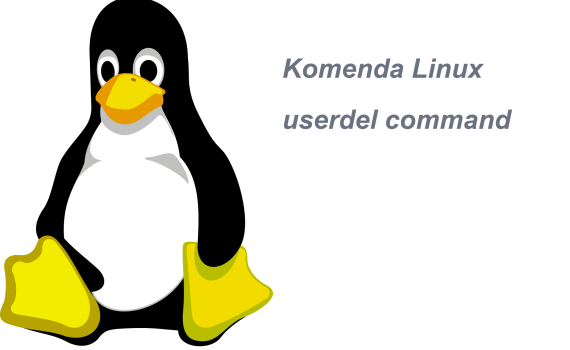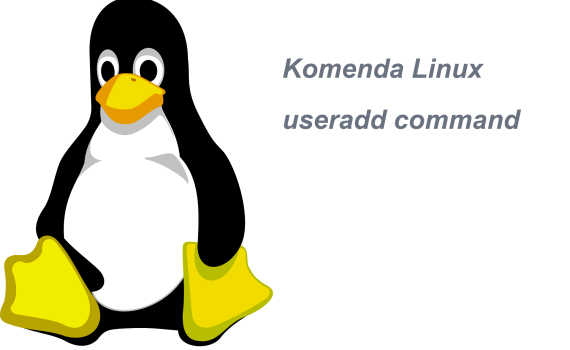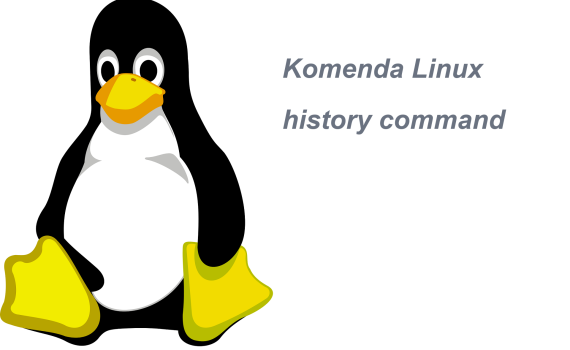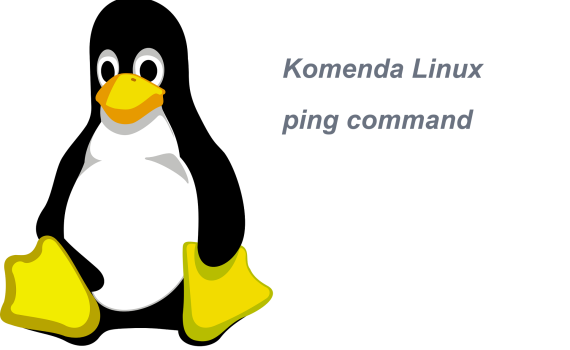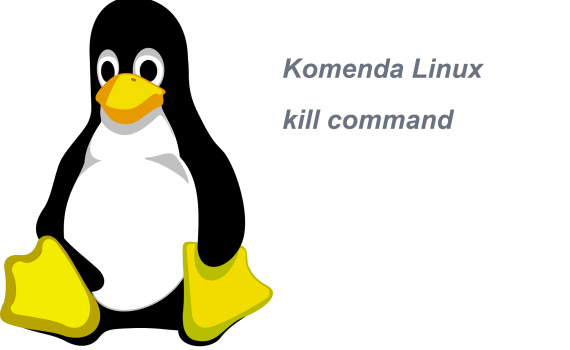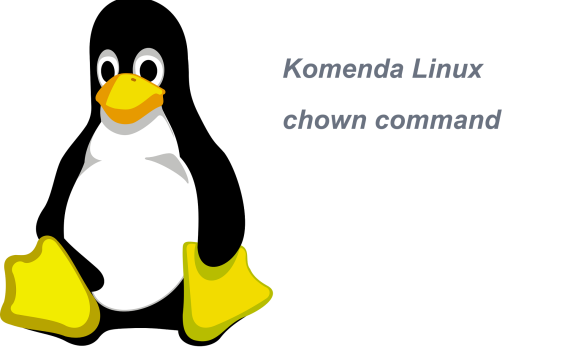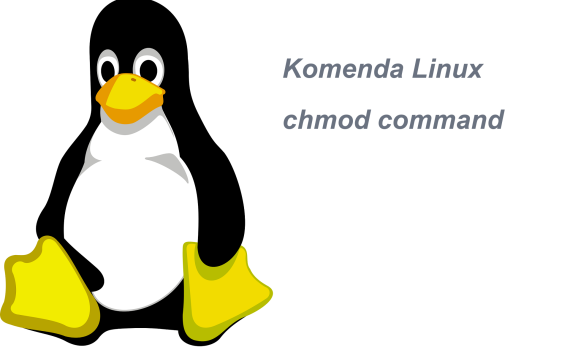Komenda Linux file command Komenda Linux file służy do określenia typu pliku. Używa się jej, aby określić, czy plik jest plikiem tekstowym, binarnym, skryptem itp. Aby skorzystać z komendy file, należy wpisać następującą komendę w terminalu: file [nazwa pliku] Na przykład, aby określić typ pliku o nazwie „plik.txt”, należy wpisać: […]
Komendy Linux
Komenda Linux userdel command Komenda userdel jest używana do usuwania użytkowników z systemu Linux. Używa się jej, aby usunąć użytkownika i wszystkie jego dane z systemu. Aby skorzystać z komendy userdel, należy użyć następującego składni: userdel [opcje] nazwa_użytkownika Przykłady: userdel -r john Usuwa użytkownika o nazwie john i wszystkie jego […]
Komenda Linux useradd command Komenda useradd służy do tworzenia nowych użytkowników w systemie Linux. Aby skorzystać z tej komendy, należy użyć następującego składni: useradd [opcje] [login] Przykłady: useradd -m -d /home/john -s /bin/bash john Powyższy przykład tworzy nowego użytkownika o nazwie john z domyślnym katalogiem domowym /home/john i domyślnym shelliem […]
Komenda Linux hostname command Komenda Linux hostname służy do wyświetlenia lub zmiany nazwy hosta. Nazwa hosta jest unikalnym identyfikatorem systemu, który jest używany do identyfikacji systemu w sieci. Aby skorzystać z komendy hostname, należy wpisać ją w wierszu polecenia. Aby wyświetlić bieżącą nazwę hosta, należy wpisać: hostname Aby zmienić nazwę […]
Komenda Linux echo command Komenda echo jest podstawową komendą w systemie Linux, która służy do wyświetlania tekstu na ekranie. Może być używana do wyświetlania zmiennych, tekstu lub wyrażeń. Aby skorzystać z komendy echo, należy wpisać następującą komendę w terminalu: echo [tekst] Gdzie [tekst] jest tekstem, który chcesz wyświetlić. Przykłady: echo […]
Komenda Linux man command Komenda Linux man command służy do wyświetlania stron manuali dla programów i poleceń w systemie Linux. Aby skorzystać z tej komendy, należy wpisać „man” wraz z nazwą polecenia, którego chcesz zobaczyć. Na przykład, aby wyświetlić stronę manuala dla polecenia ls, należy wpisać: man ls Aby wyświetlić […]
Komenda Linux history command Komenda history jest używana do wyświetlenia listy wszystkich poleceń, które zostały wykonane w bieżącym sesji terminala. Aby skorzystać z tej komendy, wystarczy wpisać history w terminalu. Przykłady: 1. Aby wyświetlić ostatnie 10 poleceń wykonanych w terminalu, wpisz: history 10 2. Aby wyświetlić wszystkie polecenia wykonane w […]
Komenda Linux uname command Komenda uname jest używana do wyświetlania informacji o systemie operacyjnym. Aby użyć tej komendy, wpisz „uname” w wierszu polecenia. Przykłady: • uname – Wyświetla nazwę systemu operacyjnego. • uname -a – Wyświetla wszystkie informacje o systemie operacyjnym, w tym nazwę, wersję, numer wersji, numer kompilacji, architekturę […]
Komenda Linux wget command Komenda Linux wget służy do pobierania plików z Internetu. Aby skorzystać z tej komendy, należy wpisać wget, a następnie adres URL pliku, który chcesz pobrać. Przykłady: • Aby pobrać plik o nazwie „plik.txt” z adresu URL „http://example.com/plik.txt”, wpisz: wget http://example.com/plik.txt • Aby pobrać wszystkie pliki z […]
Komenda Linux ping command Komenda ping jest używana do testowania połączenia sieciowego między dwoma komputerami. Umożliwia to wysyłanie pakietów ICMP (Internet Control Message Protocol) do innego komputera i sprawdzanie, czy komputer jest dostępny i jak szybko odpowiada. Aby użyć komendy ping, należy wpisać następującą komendę w wierszu polecenia: ping Na […]
Komenda Linux kill command Komenda Linux kill służy do zabijania procesów. Można jej użyć, aby zakończyć działanie procesu, który nie reaguje na inne polecenia. Aby użyć komendy kill, należy wpisać: kill [PID] gdzie PID to numer identyfikacyjny procesu, który chcesz zakończyć. Przykład: kill 1234 Powyższy przykład zakończy proces o numerze […]
Komenda Linux top command Komenda Linux top jest interaktywnym narzędziem do monitorowania systemu. Służy do wyświetlania informacji o procesach w systemie, w tym informacji o wykorzystaniu zasobów, takich jak pamięć, procesor i dysk. Aby użyć komendy top, wpisz następującą komendę w terminalu: top Komenda ta wyświetli listę procesów wraz z […]
Komenda Linux ps command Komenda Linux ps (ang. process status) służy do wyświetlania informacji o procesach działających w systemie. Aby skorzystać z tej komendy, należy wpisać ją w terminalu. Przykłady: • Aby wyświetlić wszystkie procesy działające w systemie, wpisz: ps -ef • Aby wyświetlić wszystkie procesy działające w systemie, wyświetlając […]
Komenda Linux chown command Chown to polecenie w systemie Linux, które służy do zmiany właściciela lub grupy właściciela pliku lub katalogu. Aby skorzystać z tego polecenia, użytkownik musi mieć uprawnienia administratora. Aby użyć polecenia chown, użytkownik musi wpisać następującą komendę: chown [właściciel] [plik] Gdzie [właściciel] to nazwa użytkownika lub grupy, […]
Komenda Linux chmod command Komenda chmod służy do zmiany uprawnień dostępu do plików i katalogów w systemie Linux. Użytkownik może ustawić uprawnienia dostępu dla siebie, grupy i innych użytkowników. Aby skorzystać z komendy chmod, należy wpisać następującą składnię: chmod [opcje] mode plik Gdzie: • Opcje – opcjonalne opcje, które można […]